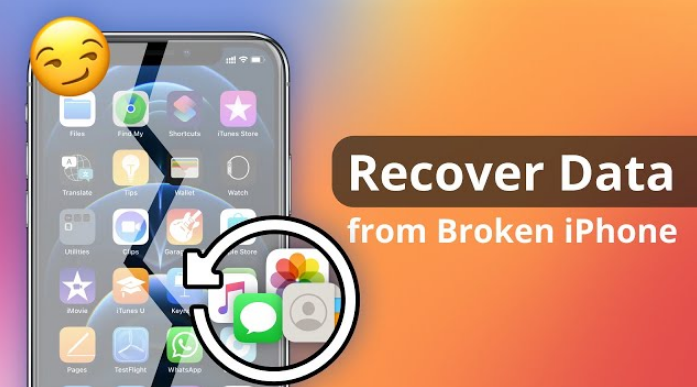
"Mi iPhone está muerto y no enciende en absoluto. ¿Es posible recuperar fotos de un iPhone muerto?"
"Al ser atropellado por un escritorio, mi iPhone quedó roto y la pantalla estaba rota o dañada. ¿Existe alguna herramienta para recuperar los datos del iPhone dañado?"
"La pantalla de mi iPhone estaba rota y quería sacar fotos del teléfono. Sin embargo, cuando conecté el iPhone a una computadora, me dijo que tengo que confiar en la computadora en el iPhone. ¿Cómo puedo confiar en la computadora en un iPhone con la pantalla rota?"
He aquí el problema de algunas personas. ¿Cómo resolverlo?
Hay muchos usuarios: problemas con la pantalla rota, dañada por el agua, bloqueada o muerta. Cómo recuperar datos de iPhone rotos, especialmente con la pantalla rota o dañada. Parece bastante desafiante porque pueden desbloquear o encender el iPhone. Si pudo acceder a algunas partes de la pantalla, puede acceder a sus datos y moverlos a un nuevo dispositivo para poder continuar trabajando. Sin embargo, si toda la pantalla está dañada, no hay forma de que puedas usar tu dispositivo para recuperar tus datos.
Por difícil que sea, todavía hay posibilidades de recuperar datos de un iPhone roto antes de enviarlo a reparar, siempre y cuando tengas la herramienta adecuada para recuperar datos de un iPhone roto.
Catálogo:
- 1.Extraiga/recupere datos de su iPhone roto con pantalla rota/dañada.
- 2.Recupere datos de un iPhone roto con la computadora.
- 3.Recupere datos de un iPhone roto con una copia de seguridad de iCloud.
- 4.Recuperar datos de iPhone roto directamente.
- 5.Obtenga ayuda del equipo oficial de iPhone.
1.Extraiga/recupere datos de su iPhone roto con pantalla rota/dañada.
Si has estado constantemente haciendo copias de seguridad de tu iPhone con algunas aplicaciones oficiales y tienes la última copia de seguridad disponible creada en iTunes, ya tienes todos tus datos contigo. Todo lo que necesitas hacer es extraer los datos de las copias de seguridad y deberías poder acceder a los archivos que creías haber perdido cuando dañaste tu iPhone.
Sin embargo, aquí hay un problema: la aplicación no le permitirá extraer archivos individuales de una copia de seguridad. Si debe hacerlo, recurrirá a un software de extracción de respaldo de terceros que puede ayudarlo a extraer archivos de su iPhone roto.
Si no desea utilizar software de terceros, aún tiene una opción disponible. Requiere que tengas otro dispositivo IOS y lo que harás es restaurar las copias de seguridad del iPhone roto en tu otro iPhone. De esa manera tendrás acceso a los datos de tu iPhone roto.
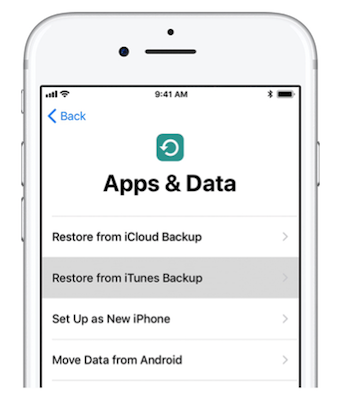
Nota:
1.Recuerde restablecer su otro iPhone y configurarlo desde cero porque tiene una copia de seguridad de los archivos.
2.Cuando se le pregunte si desea restaurar datos, elija la opción que dice recuperar desde copia de seguridad y siga las instrucciones en pantalla.
2.Recupere datos de un iPhone roto con la computadora.
Recuperar datos de tu iPhone roto usando la computadora también es una forma antigua. Para usuarios de Windows o Mac, pueden recuperar datos de un iPhone roto con la computadora fácilmente. Simplemente siga los pasos a continuación.
Paso 1: abre el "Finder" en tu Mac o computadora. O puedes abrir iTunes en una Mac.
Paso 2: conecta tu iPhone a tu computadora con un cable USB. Cuando esté conectado, seleccione su iPhone cuando aparezca en la ventana del Finder o iTunes. Seleccione el botón "Restaurar copia de seguridad".
Paso 3: Mira los datos de cada copia de seguridad y elige la más relevante. Puede hacer clic en "Restaurar" y esperar a que finalice el proceso de restauración.
Nota: Si se le solicita, ingrese la contraseña para su copia de seguridad cifrada. Tenga paciencia y espere a que se complete el proceso de restauración.
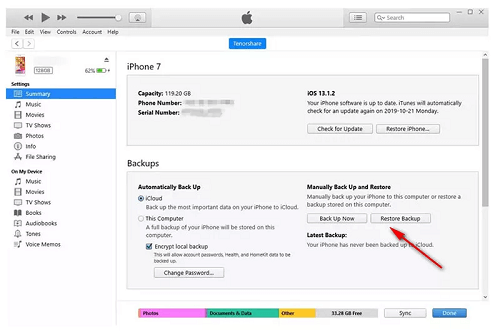
3.Recupere datos de un iPhone roto con una copia de seguridad de iCloud.
La copia de seguridad de iCloud es una buena manera de ayudarte a recuperar tus datos. Si estaba sincronizando su iPhone con iCloud antes de que se dañara, tiene todos sus datos almacenados en iCloud y todo lo que necesita es otro dispositivo IOS donde pueda restaurar los datos y acceder a ellos. A continuación le mostraremos cómo hacerlo.
Paso 1: borra tu iPhone si ya ha sido configurado. Puede hacerlo yendo a "Configuración" y luego a "General", reinicie y haga clic en "Borrar todo el contenido y la configuración".
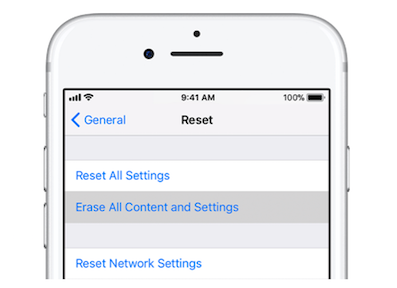
Paso 2: Después de borrar tu dispositivo, configúralo desde cero. Inmediatamente después de la pantalla WI-FI, se le preguntará si desea restaurar los datos. Elija la opción que dice "Restaurar desde iCloud Backup".
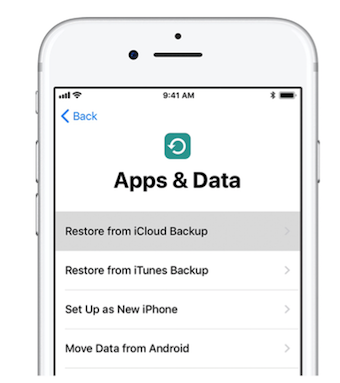
Paso 3: Inicie sesión en su cuenta de iCloud y debería poder restaurar la copia de seguridad de iCloud del iPhone roto en su otro iPhone. Luego tendrá acceso a todos los datos que contiene su iPhone roto.
4.Recuperar datos de iPhone roto directamente.
Quizás te preguntes si puedes recuperar datos de un iPhone roto directamente. Como herramienta profesional de recuperación de datos, proporciona una solución eficiente para recuperar sus datos directamente desde su iPhone, incluso si está roto. Pero necesitas conectar tu iPhone roto y operar el teléfono mientras extraes archivos de las copias de seguridad del iPhone. Para los usuarios que no hicieron una copia de seguridad con iTunes o iCloud, aquí tienen dos opciones. Uno es hacer una nueva copia de seguridad de su iPhone roto y recuperarse de la copia de seguridad. La otra es recuperar datos de un dispositivo roto sin respaldo una vez que iPhone Data Recovery pueda detectar sus datos.
Paso 1: Descargue iPhone Data Recovery en la computadora y seleccione "Recuperar desde dispositivo IOS".

Paso 2: Luego conecta el sistema y tu iPhone usando un cable USB.
Consejos: Si no depuras tu cable USB, tu iPhone no será detectado. Así que haz esto antes de conectarte.

Paso 3: Cuando esté conectado, haga clic en "Iniciar escaneo" y se escanearán los datos de su iPhone.
Consejos: Para el escaneo de datos existe el modo de escaneo rápido y el modo de escaneo profundo. Puedes sentirte libre de elegir lo que quieras.

Paso 4: Cuando termine de escanear, se mostrarán sus datos y podrá obtener una vista previa de lo que desea recuperar y colocarlo en la lista. Finalmente puedes hacer clic en "Restaurar al dispositivo".

5.Obtenga ayuda del equipo oficial de iPhone.
Si su iPhone está gravemente dañado y no se conecta a su computadora. No tienes más remedio que buscar la ayuda de la Apple Store. El equipo de Apple revisará el dispositivo por usted y le brindará orientación. Entonces, existe alguna posibilidad de recuperación de datos, el equipo debería poder informarle y tomará las medidas significativas para garantizar la recuperación de sus datos.
Conclusión
Nuestra guía anterior sobre cómo recuperar los datos rotos de su iPhone sin duda le ayudará a recuperar sus datos aunque los haya guardado en un iPhone dañado. Es posible recuperar datos pero al mismo tiempo no es tan fácil. Sin embargo, siempre puedes probar algunos métodos y puede que funcione. Pero iPhone Data Recovery sería la mejor para ti.





